วิธีเรียกคืนอีเมลที่ส่งบน iOS 16

เมื่ออัปเกรดเป็น iOS 16 แอป Mail บน iOS 16 จะได้รับการอัปเดตด้วยความสามารถในการเรียกคืนอีเมลเมื่อส่งตามเวลาที่เลือกได้
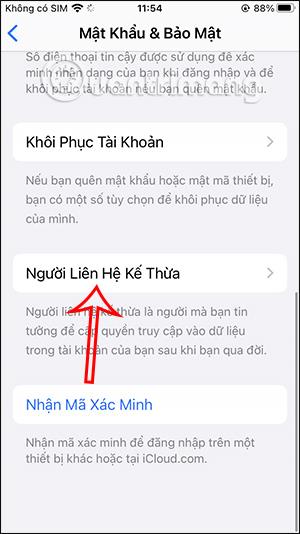
จาก iOS 15 ผู้ใช้จะมีฟีเจอร์ผู้ติดต่อแบบเดิมของ Legacy Contact ซึ่งช่วยให้ผู้ใช้สามารถเพิ่มหมายเลขโทรศัพท์ของญาติหรือเพื่อน... เป็นทายาทของข้อมูลบน iPhone หลังจากที่คุณเสียชีวิต ข้อมูลเหล่านี้อาจเป็นรูปภาพ ข้อความ บันทึกย่อ แอปพลิเคชัน ข้อมูลสำรอง... และจะได้รับการรักษาความปลอดภัยเมื่อทายาทต้องมีรหัสการเข้าถึง บทความด้านล่างจะแนะนำให้คุณสร้างผู้ติดต่อแบบเดิมบน iPhone
คำแนะนำในการสร้างผู้ติดต่อแบบเดิมบน iPhone
ขั้นตอนที่ 1:
ขั้นแรก เข้าถึงการตั้งค่าบน iPhone ของคุณ จากนั้นคลิกที่ชื่อ Apple ID ส่วนตัวของคุณ ถัดไปในอินเทอร์เฟซใหม่นี้ ให้คลิกรหัสผ่านและความปลอดภัย
ถัดไปในอินเทอร์เฟซ ใหม่เราจะคลิกที่Legacy Contact
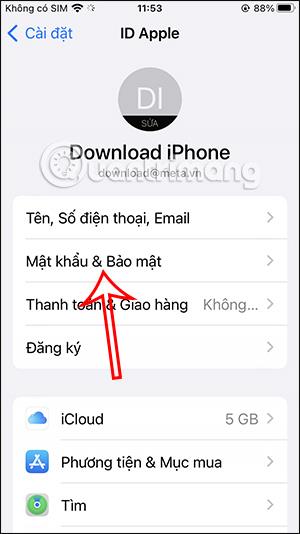
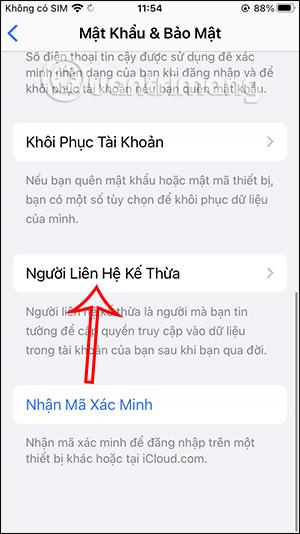
ขั้นตอนที่ 2:
จากนั้นคลิกเพิ่มผู้ติดต่อแบบเดิมเพื่อเลือกหมายเลขโทรศัพท์เพื่อตั้งเป็นผู้ติดต่อที่เชื่อถือได้
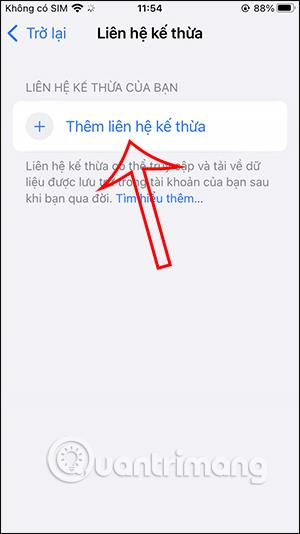
ขั้นตอนที่ 3:
iPhone จะขอให้คุณป้อนรหัสผ่านสำหรับ Apple ID หรือ Face IDหากอุปกรณ์รองรับ
ขั้นตอนที่ 4:
ที่นี่คุณจะเห็นผู้ติดต่อของคุณ ดังนั้นคลิกเพื่อเลือกผู้ติดต่อที่เชื่อถือได้ เราสามารถเลือกหมายเลขติดต่อที่เชื่อถือได้มากมาย
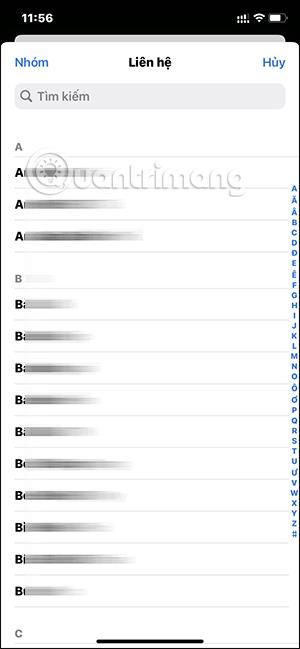

ขั้นตอนที่ 5:
เมื่อคุณใช้ผู้ติดต่อแบบเดิม จะมีคีย์การเข้าถึงสำหรับบุคคลที่เลือกเพื่อเข้าถึงข้อมูลส่วนบุคคลของคุณในภายหลัง เราสามารถให้คีย์การเข้าถึงแก่พวกเขาหรือบันทึกลงในเอกสารการวางแผนอสังหาริมทรัพย์ของคุณได้
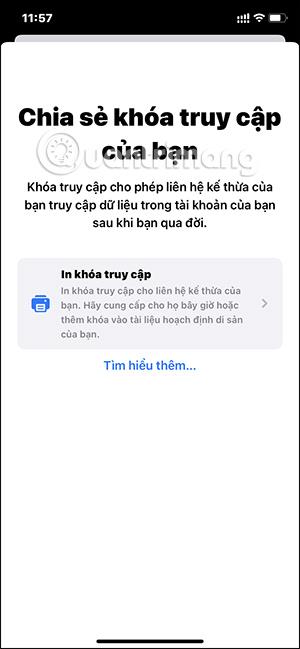
ดังนั้นบัญชีที่คุณเลือกจึงถูกเพิ่มไปยังผู้ติดต่อแบบเดิมบน iPhone บุคคลที่เลือกจะต้องมีรหัสการเข้าถึงเพื่อเข้าถึงข้อมูลของคุณ

ขั้นตอนที่ 6:
บัญชีที่เชื่อถือได้จะถูกบันทึกไว้ในรายการ จากที่นี่ คุณสามารถลบผู้ติดต่อที่เชื่อถือได้ได้หากต้องการ แตะผู้ติดต่อที่คุณต้องการลบ จากนั้นคลิก ลบผู้ติดต่อ

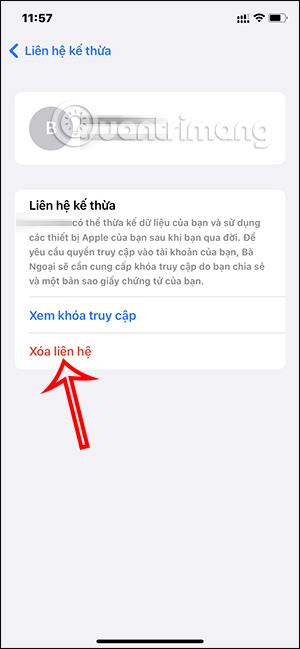
เมื่ออัปเกรดเป็น iOS 16 แอป Mail บน iOS 16 จะได้รับการอัปเดตด้วยความสามารถในการเรียกคืนอีเมลเมื่อส่งตามเวลาที่เลือกได้
iOS 16 มีคุณสมบัติมากมายในการปรับแต่งหน้าจอล็อคของ iPhone และรูปภาพหน้าจอล็อกของ iPhone ยังมีตัวเลือกให้ครอบตัดรูปภาพได้โดยตรง ปรับพื้นที่รูปภาพได้ตามต้องการ
คุณเจลเบรค iPhone ของคุณสำเร็จแล้วหรือยัง? ยินดีด้วย ก้าวที่ยากที่สุดจบลงแล้ว ตอนนี้คุณสามารถเริ่มการติดตั้งและใช้การปรับแต่งเล็กน้อยเพื่อสัมผัสประสบการณ์ iPhone ของคุณอย่างที่ไม่เคยมีมาก่อน
สำหรับผู้ที่คุ้นเคยกับปุ่มโฮมบน iPhone เวอร์ชันก่อน ๆ บางทีการเปลี่ยนไปใช้หน้าจอแบบขอบจรดขอบอาจทำให้สับสนเล็กน้อย ต่อไปนี้คือวิธีใช้ iPhone ของคุณโดยไม่มีปุ่มโฮม
แม้ว่าสไตลัสนี้มีรูปลักษณ์ที่เรียบง่าย แต่ก็มี "คุณสมบัติมากมาย" และความสะดวกสบายเมื่อจับคู่กับ iPad
Passkeys มุ่งหวังที่จะกำจัดการใช้รหัสผ่านบนเว็บ แม้ว่าสิ่งนี้อาจฟังดูน่าสนใจ แต่ฟีเจอร์ Passkeys ของ Apple ก็มีข้อดีและข้อเสีย
แอปพลิเคชั่น Files บน iPhone เป็นแอปพลิเคชั่นจัดการไฟล์ที่มีประสิทธิภาพพร้อมคุณสมบัติพื้นฐานครบครัน บทความด้านล่างนี้จะแนะนำให้คุณสร้างโฟลเดอร์ใหม่ใน Files บน iPhone
ปรากฎว่า iOS 14 ไม่ใช่สาเหตุโดยตรงที่ทำให้แบตเตอรี่ iPhone ร้อนเกินไปและทำให้แบตเตอรี่หมด
App Library หรือ Application Library เป็นยูทิลิตี้ที่ผู้ใช้ iPhone ค่อนข้างคุ้นเคยอยู่แล้ว แต่เปิดตัวบน iPad ผ่าน iPadOS 15 เท่านั้น
เพื่อช่วยให้ผู้ใช้ค้นหาสถานที่บน Google Maps ได้อย่างง่ายดาย แอปพลิเคชันเวอร์ชันล่าสุดได้เพิ่มฟีเจอร์เพื่อสร้างวิดเจ็ต Google Maps บนหน้าจอ iPhone








